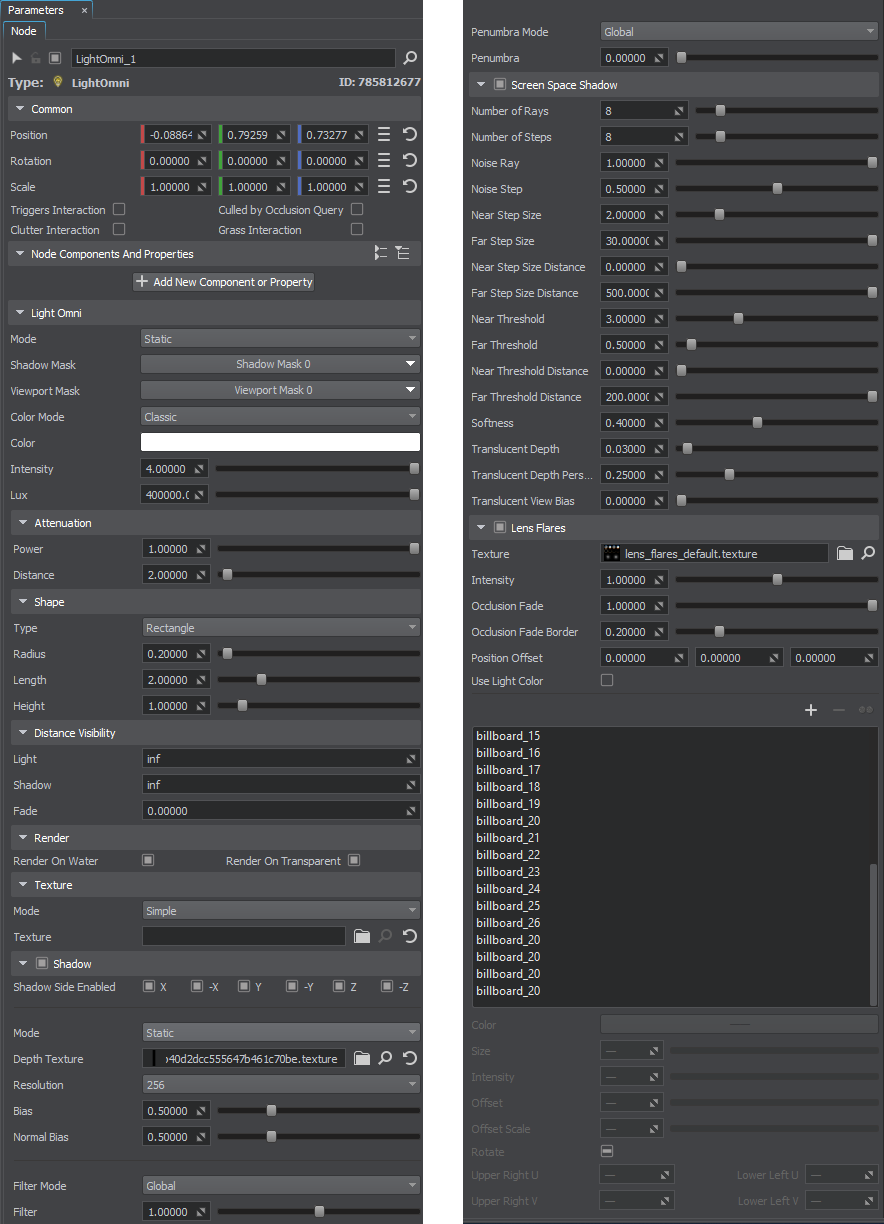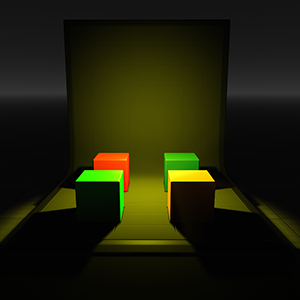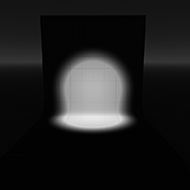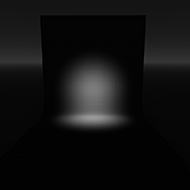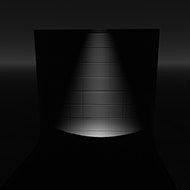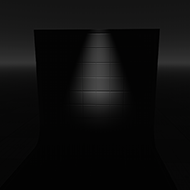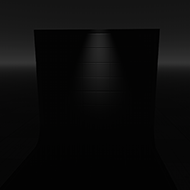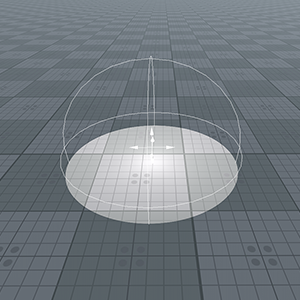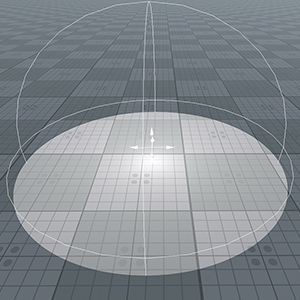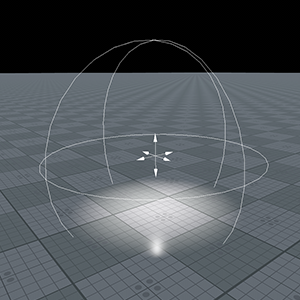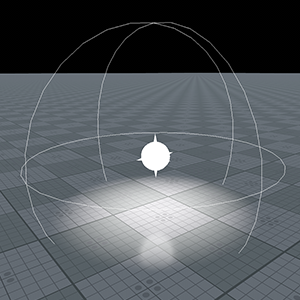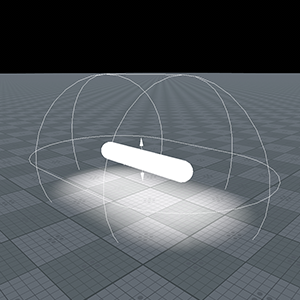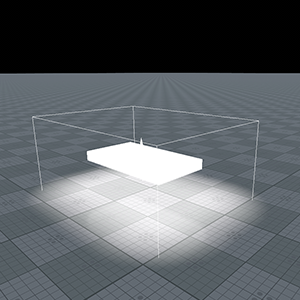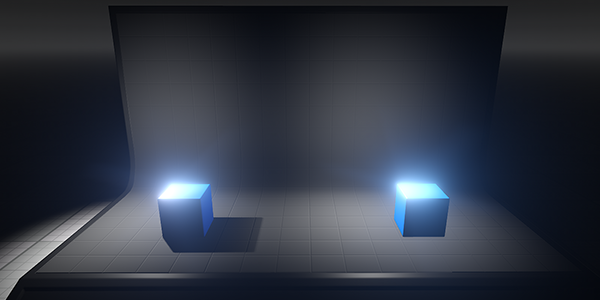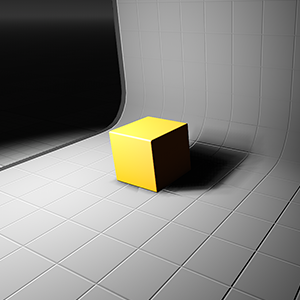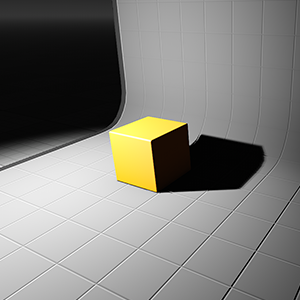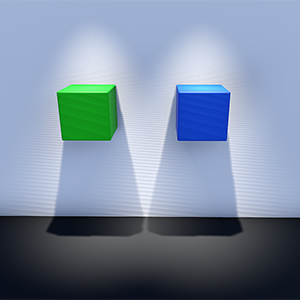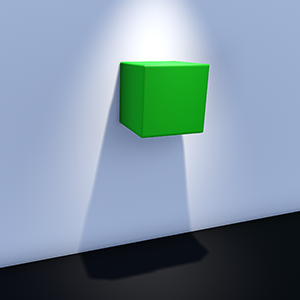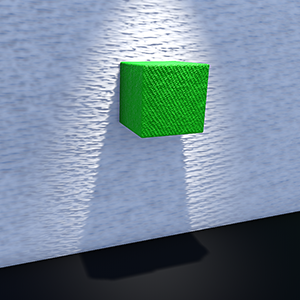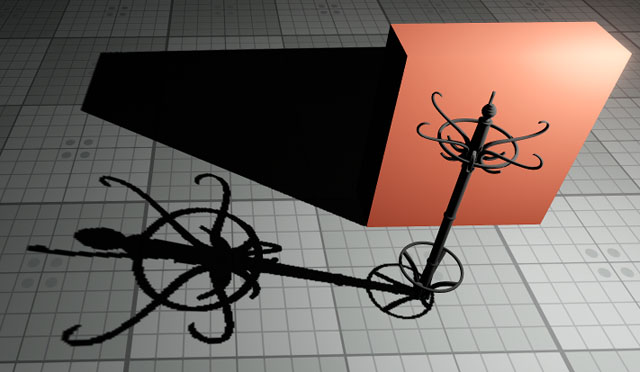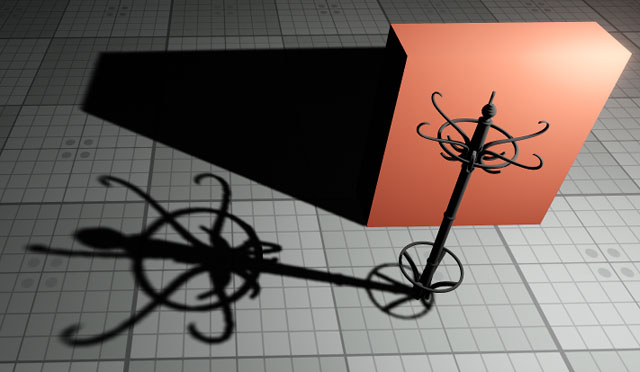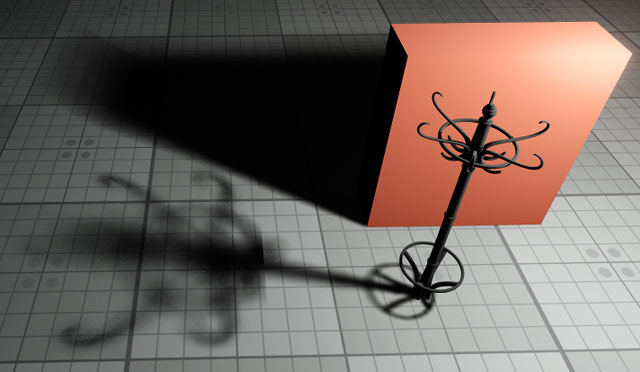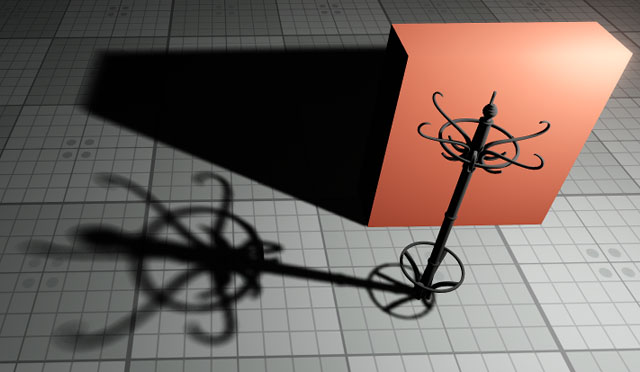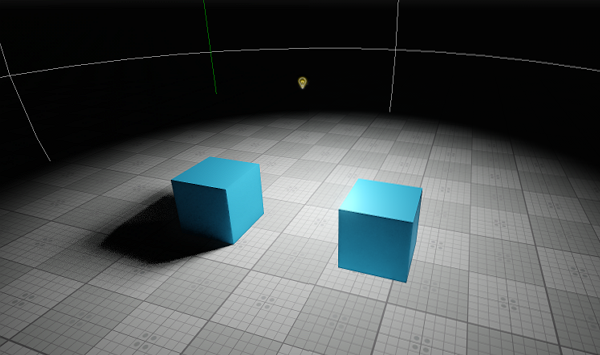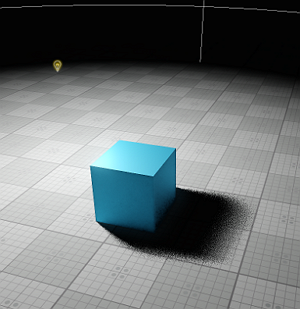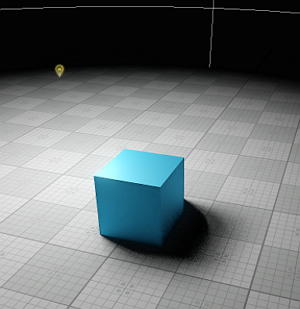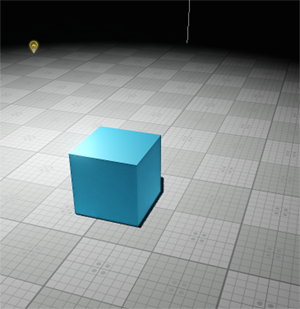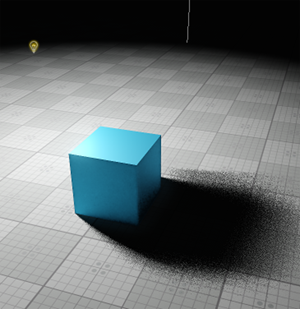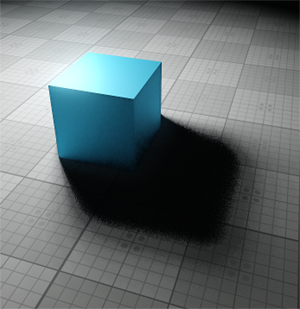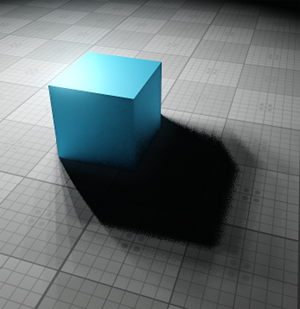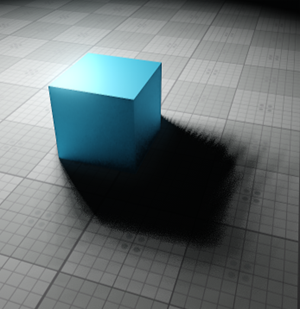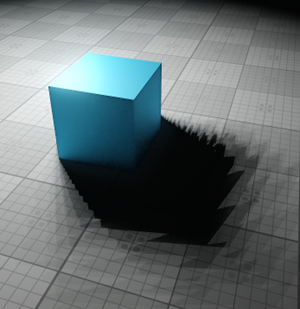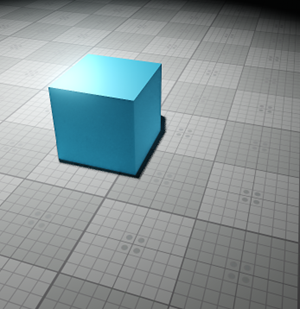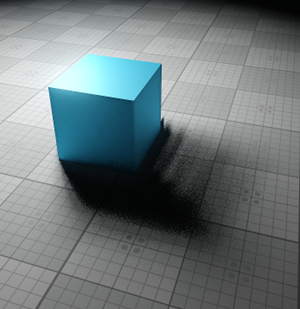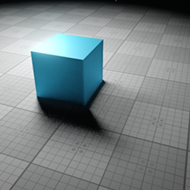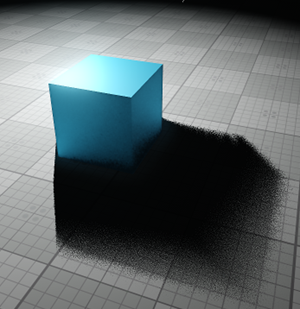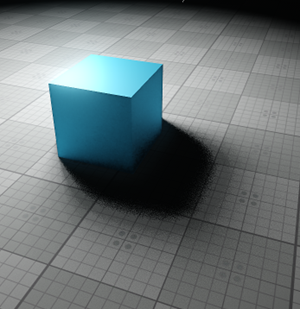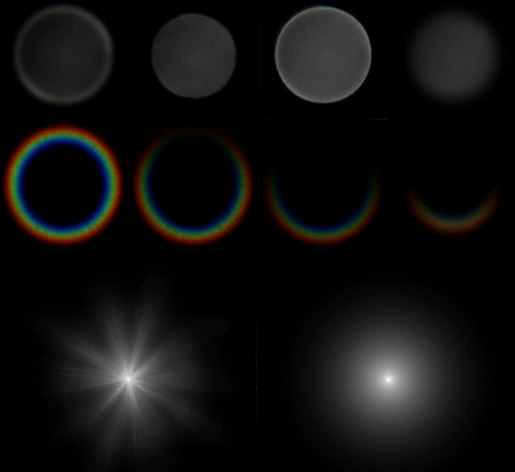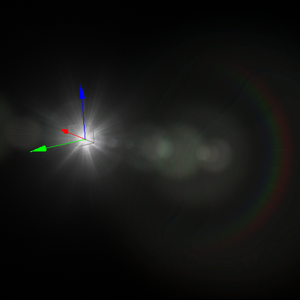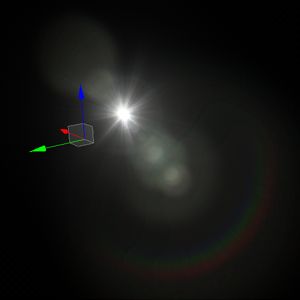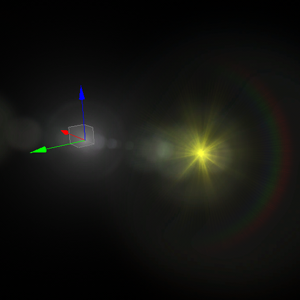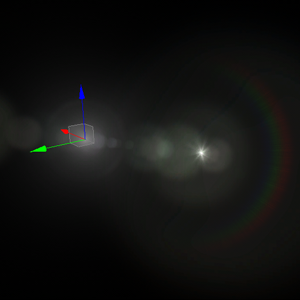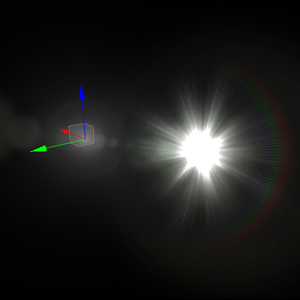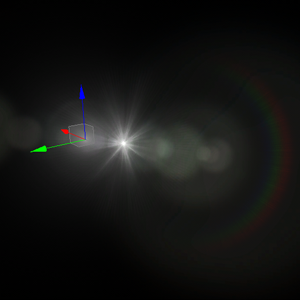Параметры источников света
This article contains parameters common for the Omni, Projected, and World light sources, Environment Probe, and Voxel Probe. Each light source also has unique parameters, which are described in the corresponding articles. Note that not all the parameters described in this article are available for each type of the light source.Эта статья содержит описание параметров, общих для источников света Omni, Projected и World, Environment Probe и Voxel Probe. Каждый источник света также имеет уникальные параметры, о которых рассказывается в соответствующих статьях. Обратите внимание, что не все параметры, описанные в этой статье, доступны для каждого типа источника света.
Light SettingsНастройки освещения#
Common SettingsОбщие настройки#
| Mode |
Mode that defines rendering of the light source. It also affects rendering of shadows from the light source, and defines the impact of the light source on the light baking process.Режим, определяющий рендеринг источника света. Это также влияет рендеринг теней от источника света и определяет влияние источника света на процесс запекания освещения.
|
||||||||
|---|---|---|---|---|---|---|---|---|---|
| Shadow Mask | The shadow mask controls rendering of a shadow cast by an object lit by the light source.В Shadow-маска управляет рендерингом тени, отбрасываемой объектом, освещаемым источником света. | ||||||||
| Viewport Mask | For the light to be rendered, its viewport mask should match the camera's viewport mask.Для рендеринга источника света его маска области просмотра должна соответствовать маске Viewport камеры. | ||||||||
| Color Mode |
Color calculation mode for the light source. The following mode are available:Режим расчета цвета для источника света. Доступны следующие режимы:
|
||||||||
| Color | Color of the light in the RGBA format. By default, the light is white.
|
||||||||
| Color Filter | Color multiplier for the light source color (calculated using the color temperature value). This can be used to imitate colored glass. The parameter is available only when the Temperature color mode is set.Множитель цвета для цвета источника света (рассчитывается с использованием значения цветовой температуры). Это можно использовать для имитации цветного стекла. Параметр доступен только когда установлен цветовой режим Temperature. | ||||||||
| Temperature |
Light source temperature used for light color calculation. The maximum value is 40000.Температура источника света, используемая для расчета цвета света. Максимальное значение - 40000.
|
||||||||
| Intensity |
Multiplier for the light color used to control color intensity. The higher the value, the brighter the light is.Множитель цвета света, используемый для управления интенсивностью цвета. Чем выше значение, тем ярче свет.
|
||||||||
| Lux | Intensity of the light color (as perceived by the human eye) in lux. In UNIGINE, all light sources have the intensity of 1 by default, which is equal to 100000 lux.Интенсивность цвета света (воспринимаемая человеческим глазом) в люксах. В UNIGINE , все источники света имеют интенсивность по умолчанию 1, что равно 100000 lux. |
Attenuation SettingsНастройки затухания#
| Power |
Light attenuation power used to simulate light intensity gradual fading. This parameter determines how fast the intensity decreases up to the attenuation distance set for the light source.Мощность ослабления света, используемая для имитации постепенного ослабления интенсивности света. Этот параметр определяет, насколько быстро уменьшается интенсивность до расстояния затухания, установленного для источника света.
|
||||||
|---|---|---|---|---|---|---|---|
| Distance |
Distance from the light source shape, after which the light source doesn't illuminate anything. In other words, this parameter determines the outer border of the area illuminated by the light source.Расстояние от источника света форма , при котором источник света ничего не освещает. Другими словами, этот параметр определяет размер области, освещаемой источником света.
|
||||||
| Near Attenuation | Distance from the light source within which the light intensity is equal to 0. If an object is located within this distance from the light source, it won't be illuminated. In other words, this parameter determines the inner border of the area illuminated by the light source.Расстояние от источника света, в пределах которого интенсивность света равна 0. Если объект находится на этом расстоянии от источника света, он не будет освещен. Другими словами, этот параметр определяет внутреннюю границу области, освещаемой источником света. | ||||||
| Near Attenuation Gradient | The length of the gradient that makes the Near Attenuation border smoother.Длина градиента, который делает границу Near Attenuation более плавной. |
Shape SettingsПараметры формы#
Distance Visibility SettingsНастройки видимости на расстоянии#
| Light | Distance at which the light source starts fading. If the distance is set to inf, the source is always rendered.Расстояние, на котором источник света начинает тускнеть. Если для расстояния установлено значение inf, источник всегда отображается. |
|---|---|
| Shadow | Distance up to which the casted shadows completely fade out.Расстояние, до которого отбрасываемые тени полностью исчезают. |
| Fade | Distance at which the light gradually disappears. This parameter enables to render the light with decreasing radiance after the Light distance is past.Расстояние, на котором свет постепенно исчезает. Этот параметр позволяет визуализировать свет с уменьшающейся яркостью после того, как пройдено расстояние Light. |
Rendering SettingsНастройки рендеринга#
| Render On Water | Indicates whether to render the light source on the water surface.Указывает, отображать ли источник света на поверхности воды. |
|---|---|
| Render On Transparent | Indicates whether to render the light source on the transparent surfaces.Указывает, следует ли визуализировать источник света на прозрачных поверхностях. |
Shadow SettingsПараметры тени#
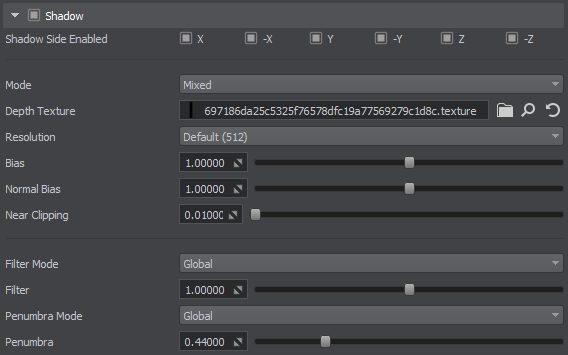
| Enabled |
Toggles rendering of shadows from the light source on and off.Включает и выключает рендеринг теней от источника света.
Shadows from Light Omni enabled (the left cube) and disabled (the right cube)Тени от Light Omni включены (левый куб) и отключены (правый куб)
|
||||||||
|---|---|---|---|---|---|---|---|---|---|
| Mode |
Is available when the Static light mode is enabled. Two shadow modes are available:Доступно, когда включен световой режим Static. Доступны два режима теней:
For fine-tuning static light and shadows, see the optimization recommendations.Для точной настройки статического света и теней см. рекомендации по оптимизации . |
||||||||
| Depth Texture | The R32F texture that stores the shadow map: a 2D texture array for the World and Omni light sources, or a 2D texture for the Projected light source.R32F текстура, в которой хранится карта теней: массив 2D-текстуры для источников света World и Omni или 2D-текстура для источника света Projected. | ||||||||
| Resolution |
Size of the shadow map that defines the shadow quality.Размер карты теней, определяющий качество тени.
Примечание
A shadow map is a 32-bit texture (in case of Light Omni, it's a 2D texture array ), and higher resolution significantly increases memory consumption. Moreover, heavy 4K shadow maps for lights with Mixed shadow mode enabled may significantly affect performance due to blending of baked and dynamicshadow maps.Карта теней - это 32-битная текстура (в случае Light Omni это массив 2D-текстур), а более высокое разрешение значительно увеличивает потребление памяти. Кроме того, тяжелые карты теней 4K для источников света с включенным режимом теней Mixed может существенно повлиять на производительность из-за смешивания запеченных и динамических карт теней. |
||||||||
| Bias |
Shadow bias that is used to correct inexact shadowing of the scene objects. It controls the depth offset added to the current depth value stored in the shadow map. Such offset is adaptively calculated taking into account the slope angle of the light source, its resolution, and the distance to the light source at shadow map application.Смещение тени, которое используется для исправления неточного затенения объектов сцены. Он управляет смещением глубины, добавленным к текущему значению глубины, хранящемуся в карте теней. Такое смещение рассчитывается адаптивно с учетом угла наклона источника света, его разрешения и расстояния до источника света при приложении карты теней.
|
||||||||
| Normal Bias |
Shadow bias that is achieved by shifting the surface on which the shadow falls. The surface is shifted along normals stored in the normal map.Смещение тени, которое достигается за счет смещения поверхности, на которую падает тень. Поверхность смещается по нормалям, хранящимся в карте нормалей.
Depending on the normal map of the surface, the shadow may differ for the same values of Normal Bias.В зависимости от карты нормалей поверхности, тень может отличаться для одних и тех же значений Normal Bias .
|
||||||||
| Near Clipping | The distance from the light source, within which the object doesn't cast shadow under this light source.Расстояние от источника света, в пределах которого объект не отбрасывает тень от этого источника света. | ||||||||
| Filter Mode |
Filtering mode to be used to reduce the stair-step effect for soft shadows making the edges smoother.Режим фильтрации, который используется для уменьшения эффекта ступенек для мягких теней, делая края более гладкими.
|
||||||||
| Filter | Filtering intensity for the selected mode. The higher the value the less noticeable the stair-step effect at the edges of shadows will be.Интенсивность фильтрации для выбранного режима. Чем выше значение, тем менее заметным будет эффект ступенек на краях теней. | ||||||||
| Penumbra Mode |
Quality mode to be used for penumbra rendering. This mode enables simulation of real-world shadows by keeping sharp contact shadows closer to the base and softening the farther the shadow stretches away.Режим качества, который будет использоваться для рендеринга полутени. Этот режим позволяет имитировать тени реального мира, удерживая резкие контактные тени ближе к основанию и смягчая их по мере удаления тени.
|
||||||||
| Penumbra |
Intensity of penumbra for the selected mode:Интенсивность полутени для выбранного режима:
|
Screen Space Shadow SettingsНастройки теней экранного пространства#
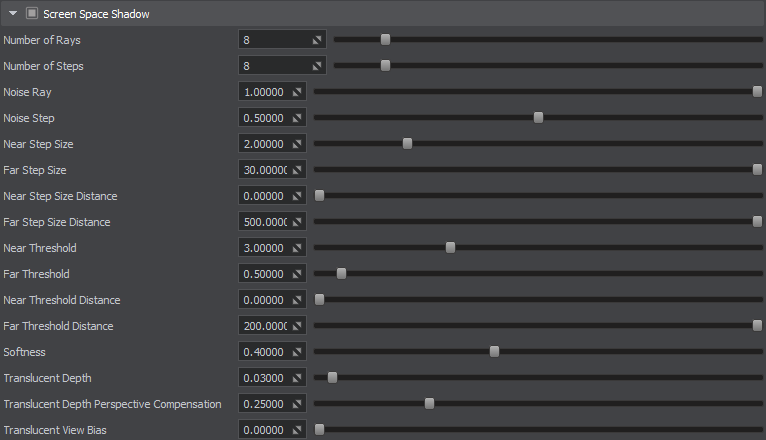
| Enabled |
Enables or disables screen space shadows from the light source.Включает или отключает тени на экране от источника света.
Screen Space Shadows from Light Omni on (the left cube) and off (the right cube). Shadows are disabled.Screen Space Shadows от Light Omni включен (левый куб) и выключен (правый куб). Тени отключены.
|
||||||||
|---|---|---|---|---|---|---|---|---|---|
| Number of Rays |
Number of rays used in screen space ray tracing. The higher the number of rays, the more accurate the computation of pixel shading is.Количество лучей, используемых при трассировке лучей в пространстве экрана. Чем больше количество лучей, тем точнее вычисляется затенение пикселей.
|
||||||||
| Number of Steps |
Number of steps each ray traces. The higher the number of steps, the more accurate the computation of pixel shading is.Количество шагов, которые трассирует каждый луч. Чем больше количество шагов, тем точнее вычисление затенения пикселей.
|
||||||||
| Noise Ray |
Ray tracing dispersion. The higher the noise, the more chaotic the direction of rays is.Рассеивание трассировки лучей. Чем выше шум, тем хаотичнее направление лучей.
|
||||||||
| Noise Step |
Dispersion of steps. The higher the noise, the more scattering the steps are.Разброс ступеней. Чем выше шум, тем больше разбегаются ступеньки.
Depending on the value of the Noise Ray parameter, the shadow may differ for the same values of Noise Step.В зависимости от стоимости Шумовой луч параметр, тень может отличаться для тех же значений Noise Step.
|
||||||||
| Near Step Size |
Length of each step used in ray-traced shadows within Near Step Size Distance.Длина каждого шага, используемого в тенях с трассировкой лучей, в пределах Near Step Size Distance.
|
||||||||
| Far Step Size | Length of each step used in ray-traced shadows (see the description above) starting from Far Step Size Distance.Длина каждого шага, используемого в тенях с трассировкой лучей (см. описание выше), начиная с Far Step Size Distance. | ||||||||
| Near Step Size Distance | Distance from the camera, in units. Up to this distance, Near Step Size is used for screen-space shadows.Расстояние от камеры в единицах. До этого расстояния Near Step Size используется для теней в экранном пространстве. | ||||||||
| Far Step Size Distance | Distance from the camera, in units. After this distance, Far Step Size is used for screen-space shadows. For the space between Near Step Size Distance and Far Step Size Distance, the step size interpolates from Near Step Size to Far Step Size.Расстояние от камеры в единицах. После этого расстояния Far Step Size используется для теней в экранном пространстве. Для промежутка между Near Step Size Distance и Far Step Size Distance размер шага интерполируется от Near Step Size до Far Step Size. | ||||||||
| Near Threshold |
Threshold value for Near Step Size. This value defines the limit of samples passing the screen-space shadowing.Пороговое значение для Near Step Size. Это значение определяет предел сэмплов, прошедших затенение экранного пространства.
|
||||||||
| Far Threshold | Threshold value (see the description above) for Far Step Size.Пороговое значение (см. описание выше) для Far Step Size. | ||||||||
| Near Threshold Distance | Distance from the camera, in units. Up to this distance, Near Threshold is used. Расстояние от камеры в единицах. До этого расстояния используется Near Threshold. | ||||||||
| Far Threshold Distance | Distance from the camera, in units. After this distance, Far Threshold is used for screen-space shadows. For the space between Near Threshold Distance and Far Threshold Distance, the threshold value interpolates from Near Threshold to Far Threshold.Расстояние от камеры в единицах. После этого расстояния Far Threshold используется для теней в экранном пространстве. Для промежутка между Near Threshold Distance и Far Threshold Distance пороговое значение интерполируется от Near Threshold до Far Threshold. | ||||||||
| Softness |
Size of the blur applied to the shadow edge.Размер размытия, примененного к краю тени.
|
||||||||
| Noise Translucent |
Makes translucent shadows smoother by adding noise. The higher the value the more intense and noticeable the noise is.Делает полупрозрачные тени более гладкими за счет добавления шума. Чем выше значение, тем интенсивнее и заметнее шум. Примечание
This option affects performance, so use it only in case it noticeably improves the result.Эта опция влияет на производительность, поэтому используйте ее только в том случае, если она заметно улучшит результат. |
||||||||
| Translucent Depth | This parameter indicates how much the light passes through screen-space shadows on translucent materials (with Translucence option enabled): the higher the value the deeper the light penetrates translucent objects shifting the shadow.Этот параметр указывает, насколько свет проходит через тени в экранном пространстве на полупрозрачных материалах (с включенной опцией Translucence): чем выше значение, тем глубже свет проникает сквозь полупрозрачные объекты, сдвигая тень. | ||||||||
| Translucent Depth Perspective Compensation | Perspective compensation for the Translucent Depth value above:
This effect is used to make tree crowns located far from the camera more translucent than the grass nearby. Компенсация перспективы для приведенного выше значения Translucent Depth:
Данный эффект используется для того, чтобы кроны деревьев, расположенных далеко от камеры, сильнее просвечивали на солнце, чем трава рядом. |
||||||||
| Translucent View Bias | This parameter can be used to create an effect of fuzziness for vegetation (e.g. to simulate leaves of saintpaulia or provide a sponge-like look for tree crowns).
|
Lens Flares SettingsНастройки бликов объектива#
Lens Flares simulate the effect of lights refracting inside camera lens. They are used to represent very bright lights or to add more atmosphere to your scene. The settings described below are used per-light, you can also use the lens flares camera effect, which is applied to all lights and bright objects (e.g. having an emissive material with high intensity assigned).Lens Flares имитирует эффект преломления света внутри объектива камеры. Они используются для представления очень яркого света или для добавления атмосферы в вашу сцену. Описанные ниже настройки используются для каждого источника света, вы также можете использовать эффект бликов объектива камеры , который применяется ко всем источникам света и ярким объектам (например, имеющим эмиссионный материал с присвоенной высокой интенсивностью).
Lens Flares are rendered as billboards, each associated with a part of a single texture and having a set of parameters, that determine its appearance and behavior. So, you can customize and fine tune your lens flares to fit your needs.Блики объектива отображаются как билборды , каждый из которых связан с частью единой текстуры и имеет набор параметров , которые определяют его внешний вид и поведение. Таким образом, вы можете настроить и настроить блики объектива как вам нужно.
| Enabled |
Enables or disables lens flares from the light source. By default this effect is disabled.Включает или отключает блики от источника света. По умолчанию этот эффект отключен. Примечание
The maximum number of lights on the scene for which the per-light flares will be rendered is 32.Максимальное количество источников света в сцене, для которых будут визуализироваться блики на каждый источник света, равно 32 . |
||||
|---|---|---|---|---|---|
| Texture |
A texture used to render billboards representing lens flares. The default texture is shown in the image below. For each billboard you can specify UV coordinates within this texture to determine its appearance. You can set your own texture, that contains the appearance for all the billboards to be used.Текстура, используемая для рендеринга билбордов представляющих собой блики линз. Текстура по умолчанию показана на изображении ниже. Для каждого билборда можно указатьUV координаты внутри этой текстуры, чтобы определить ее внешний вид. Вы можете установить свою собственную текстуру, которая будет содержать внешний вид всех билбордов, которые будут использоваться.
|
||||
| Occlusion Fade |
Lens flare occlusion fade value for the cases when the light source becomes occluded by an object. By the value of 0.0f, lens flares disappear abruptly, as the light source becomes occluded by an object. If 1.0f is set, lens flares will fade out gradually.Значение затухания бликов линзы для случаев, когда источник света перекрывается объектом. При значении 0.0f блики объектива внезапно исчезают, поскольку источник света перекрывается объектом. Если установлено 1.0f, блики на линзах будут постепенно исчезать. Примечание
Transparent objects are currently treated as opaque ones (i.e. they won't occlude flares).Прозрачные объекты в настоящее время считаются непрозрачными (т.е. они не перекрывают блики). |
||||
| Occlusion Fade Border | Lens flare occlusion fade value for the cases when the light source becomes occluded by the edges of the screen. By the value of 0.0f, lens flares disappear abruptly, as the light source becomes occluded by the edges of the screen. If 1.0f is set, lens flares will fade out gradually.Величина затухания окклюзии бликов линзы для случаев, когда источник света перекрывается краями экрана. При значении 0.0f блики объектива внезапно исчезают, поскольку источник света перекрывается краями экрана. Если установлено 1.0f, блики на линзах будут постепенно исчезать. | ||||
| Position Offset |
An offset of the center of lens flares from the world position of the light source.Смещение центра бликов объектива относительно мирового положения источника света. Примечание
This parameter is not available for Light WorldЭтот параметр недоступен для Light World
|
||||
| Use Light Color | При включении блики линз будут того же цвета, что и источник света. |
Lens Flares Billboards SettingsНастройки билбордов Lens Flares#
Each flare is represented by a separate billboard, The default number of billboards is 30, but you can change it if necessary by adding, removing, or cloning selected billboards in the list via the corresponding buttons.Каждая вспышка представлена отдельным билбордом. Количество билбордов по умолчанию равно 30, но вы можете изменить его, если необходимо, добавив, удалив или клонировав выбранные билборды в списке с помощью соответствующих кнопок.
As you select a billboard in the list, its parameters become available for editing in the fields below.При выборе билборда в списке его параметры становятся доступными для редактирования в полях ниже.
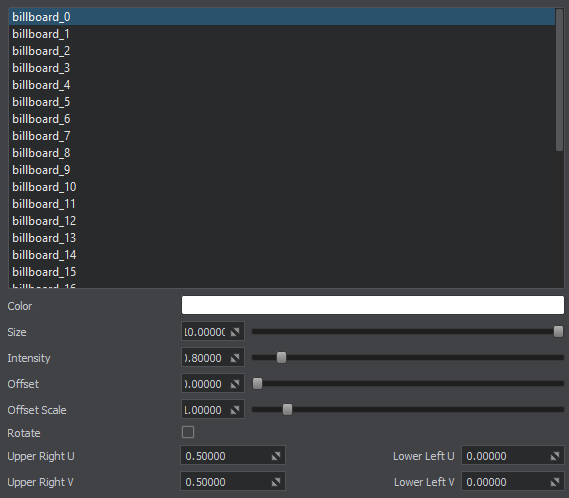
| Color |
Color multiplier for the selected billboard. Texture colors will be multiplied by this value. By default the color is white.Множитель цвета для выбранного билборда. Значения Текстуры цвета будут умножены на это значение. По умолчанию цвет белый.
|
||||
|---|---|---|---|---|---|
| Size |
This parameter controls the size of the selected billboard.Этот параметр управляет размером выбранного билборда.
|
||||
| Intensity |
Multiplier for the billboard color used to control color intensity. The higher the value, the brighter the billboard is.Множитель цвета билборда, используемый для управления интенсивностью цвета. Чем выше значение, тем ярче билборд.
|
||||
| Offset |
Offset determines the distance between the light source and the billboard along the vector oriented from the light source to the screen center. The lower the absolute value is, the closer to the light source the billboard will be. Negative values indicate that the distance is measured in the opposite direction.Смещение определяет расстояние между источником света и билбордом по вектору, ориентированному от источника света к центру экрана. Чем ниже абсолютное значение, тем ближе к источнику света будет билборд. Отрицательные значения указывают на то, что расстояние измеряется в противоположном направлении.
|
||||
| Offset Scale |
Determines how the billboard changes its scale depending on the distance from the light source. As the offset from the light source increases:Определяет, как билборд изменяет масштаб в зависимости от расстояния до источника света. При увеличении расстояния до источника света:
|
||||
| Lower Left X | X coordinate of the lower left corner of the selected billboard in the lens flares texture, in the range [0.0, 1.0], e.g., the value equal to 0.5 corresponds to the middle of the texture.Координата X левого нижнего угла выбранного билборда в текстуре Lens Flares в диапазоне [0.0, 1.0], например, значение, равное 0.5, соответствует середине текстуры. | ||||
| Lower Left Y | Y coordinate of the lower left corner of the selected billboard in the lens flares texture, in the range [0.0, 1.0], e.g., the value equal to 0.5 corresponds to the middle of the texture.Координата Y нижнего левого угла выбранного билборда в текстуре Lens Flares в диапазоне [0.0, 1.0], например, значение, равное 0.5, соответствует середине текстуры. | ||||
| Upper Right X | X coordinate of the upper right corner of the selected billboard in the lens flares texture, in the range [0.0, 1.0], e.g., the value equal to 0.5 corresponds to the middle of the texture.Координата X правого верхнего угла выбранного билборда в текстуре Lens Flares в диапазоне [0.0, 1.0], например, значение, равное 0.5, соответствует середине текстуры. | ||||
| Upper Right Y | Y coordinate of the upper right corner of the selected billboard in the lens flares texture, in the range [0.0, 1.0], e.g., the value equal to 0.5 corresponds to the middle of the texture.Координата Y правого верхнего угла выбранного билборда в текстуре Lens Flares в диапазоне [0.0, 1.0], например, значение, равное 0.5, соответствует середине текстуры. | ||||
| Rotate | Enables or disables rotation of the lens flare billboard. When enabled the top of the billboard will always face the center of the screen.Включает или отключает вращение билборда бликов. При включении верхняя часть билборда всегда будет обращена к центру экрана. |
Информация, представленная на данной странице, актуальна для версии UNIGINE 2.19.1 SDK.